Avast 는 다음과 같은 앱을 갖춘 인기 있는 안티바이러스 소프트웨어 제조업체입니다. AVAST 안티바이러스 프로 그리고 Avast Ultimate 다양한 위협으로부터 PC를 보호하기 위해 노력합니다. 불행히도 이러한 앱에서 발생할 수 있는 몇 가지 오류가 있습니다.

'UI 로드 실패' 오류는 이러한 실망스러운 문제 중 하나입니다. 소프트웨어가 Avast 앱의 사용자 인터페이스를 로드하지 못할 때 발생합니다. 이것은 여러 가지 이유로 발생할 수 있습니다. 그만큼 바이러스 백신 소프트웨어가 비활성화되었거나 업데이트 또는 설치 중에 문제가 발생했을 수 있습니다.
이 문제가 발생하면 ' UI 로드에 실패했습니다. 정말 부끄럽습니다. AV 서비스가 응답하지 않습니다. ' 또는 ' 당신의 보호는 실행되고 있지만 UI는 정말 나쁜 하루를 보내고 있습니다. ' 받은 메시지에 따라 Avast가 사용자를 보호하는 데 필요한 파일을 로드할 수 없기 때문에 PC가 위험할 수 있습니다.
마우스에서 dpi를 낮추는 방법
'Avast UI를 로드하지 못했습니다' 오류의 원인은 무엇입니까?
이 오류가 장치에 표시되는 데에는 여러 가지 원인이 있을 수 있습니다. 운 좋게도 문제 해결을 통해 모두 해결할 수 있습니다! 사용자 보고서와 Avast의 헬프 데스크를 검토한 결과 Avast 앱에서 'UI를 로드하지 못했습니다' 오류의 가장 일반적인 원인은 다음과 같습니다.
- 잘못된 Windows 서비스 구성
- Avast가 다른 타사 앱에 의해 차단되고 있습니다.
- 최근 윈도우 업데이트 실패 Avast를 구성하려면
- Avast 소프트웨어에서 누락되거나 손상된 파일
- 원격 액세스 서비스가 컴퓨터에서 실행되고 있지 않습니다
이와 같은 문제로 인해 Avast UI가 컴퓨터에서 올바르게 시작되지 않을 수 있습니다. 이 문제가 있는 경우 해결 방법은 다음과 같습니다.
USB에 Windows 8을 설치하는 방법
Avast UI를 로드하지 못했습니까? 수정하는 5가지 방법
- 원격 데스크톱 서비스를 다시 시작합니다. Avast Antivirus가 Windows 10에서 작동하려면 원격 데스크톱 서비스가 필요합니다.
- Avast 바이러스 백신 서비스를 다시 시작합니다.
- Avast를 업데이트하거나 복구합니다.
- Avast를 제거하고 다시 설치하십시오.
- Windows 10을 업데이트합니다.
아래에서 자세히 살펴보겠습니다!
해결: Avast 앱에서 UI를 로드하지 못했습니다.
다음은 'UI 로드 실패' 오류를 해결하기 위한 모든 작업 솔루션입니다. Avast 바이러스 백신 및 인터넷 보안 프로그램.
방법 1. Avast 애플리케이션 다시 시작
가장 쉬운 방법은 Avast 앱을 다시 시작하는 것입니다. 그러면 UI가 다시 초기화되고 로드에 성공할 수 있습니다. 아래 지침에 따라 소프트웨어를 완전히 종료한 다음 다시 실행하기만 하면 됩니다.
- 작업 표시줄의 빈 공간을 마우스 오른쪽 버튼으로 클릭하고 작업 관리자 컨텍스트 메뉴에서.
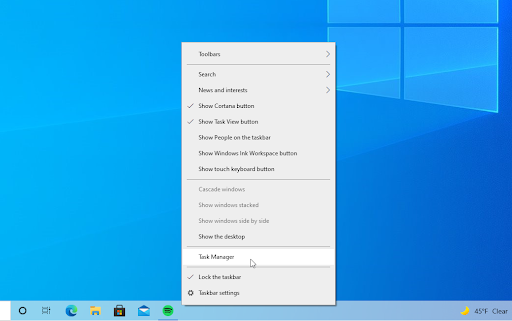
- 계속 프로세스 탭. 활성 목록에 Avast 프로세스가 표시될 때까지 아래로 스크롤한 다음 한 번 클릭하여 선택합니다.
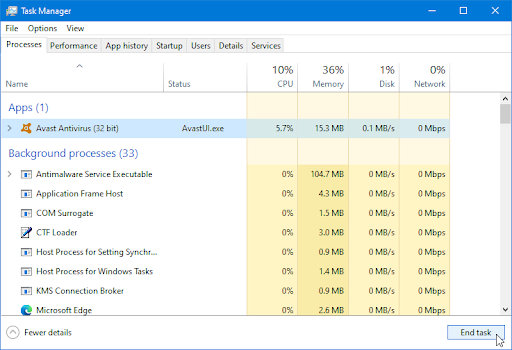
- 오류가 발생한 Avast 프로세스를 선택한 후 작업 종료 단추. 이것은 프로세스를 완전히 종료합니다. 실행 중인 모든 Minecraft 프로세스에 대해 이 단계를 반복해야 합니다.
- 모든 Avast 프로세스를 종료한 후 애플리케이션을 다시 시작하고 UI가 성공적으로 로드될 수 있는지 확인하십시오.
방법 2. Windows에서 원격 데스크톱 서비스 활성화
Windows 10에서는 원격 데스크톱 서비스가 실행되도록 구성되어 있지 않으면 Avast 앱이 작동하지 않습니다. 컴퓨터 시작 시 이 서비스가 활성화되어 있지 않고 자동으로 시작하는 방법을 모르는 경우 미리 읽어보십시오!
- 눌러 창 + 아르 자형 키보드의 키. 실행 유틸리티를 불러옵니다. 입력 서비스.msc 그리고 확인 단추. 그러면 완전히 로드되는 데 몇 초 정도 걸릴 수 있는 서비스 창이 시작됩니다.
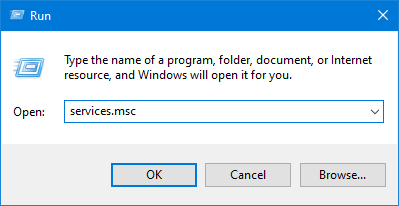
- 마우스 오른쪽 버튼으로 클릭 원격 데스크톱 서비스 서비스를 선택한 다음 속성 컨텍스트 메뉴에서.
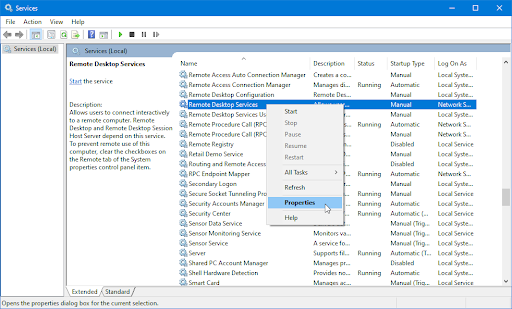
- 시작 유형 섹션 옆에서 선택한 옵션을 클릭합니다. 드롭다운 메뉴에서 다음을 확인하십시오. 자동적 인 선택됩니다.
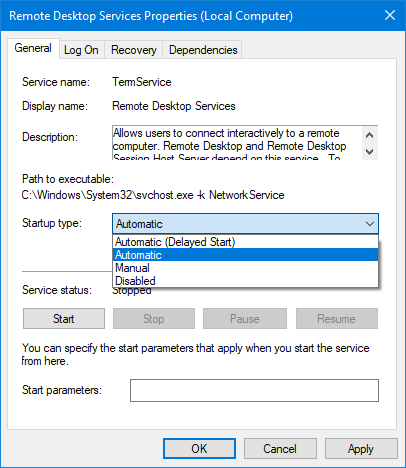
- 서비스가 실행되고 있지 않으면 이 창에 '서비스 상태: 중지됨'이라는 텍스트가 표시됩니다. 클릭 시작 버튼을 눌러 실행 중인지 확인합니다. 서비스가 성공적으로 시작될 때까지 기다리십시오.
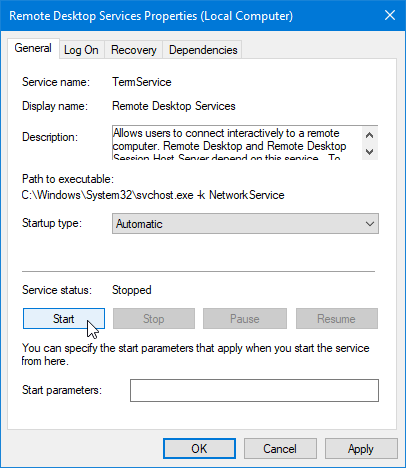
- 서비스 구성이 완료되면 적용하다 버튼을 클릭한 다음 확인 . 서비스 목록으로 돌아가야 합니다. 서비스 창을 닫고 Avast 애플리케이션을 다시 열어보십시오.
방법 3. Avast 소프트웨어 업데이트
여러 번 간단한 앱 업데이트로 이 오류를 해결할 수 있습니다. 다행히 앱을 다시 다운로드하지 않고도 Avast 앱을 쉽게 업데이트할 수 있습니다. 인터페이스에 전혀 액세스할 수 없는 경우에도 이 옵션을 사용할 수 있습니다. Avast Antivirus 및 사용자에게 업데이트를 제공하는 기타 Avast 애플리케이션을 업데이트하는 방법은 다음과 같습니다.
- 눌러 창 + 엑스 키를 동시에 누른 다음 앱 및 기능 컨텍스트 메뉴에서.
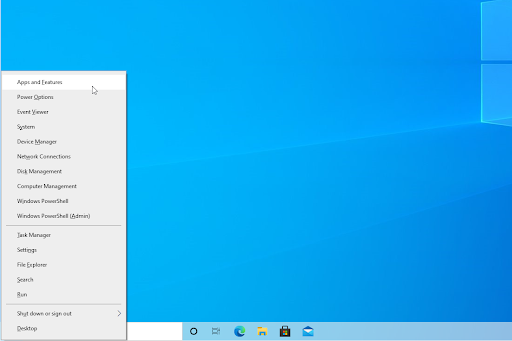
- 위치하고 있다 Avast 안티바이러스 , 또는 UI 실패 오류를 표시하는 다른 Avast 앱을 클릭한 다음 클릭합니다. 사용 가능한 옵션에서 제거 단추.

- 클릭 업데이트 버튼을 누르고 소프트웨어가 새 업데이트를 찾아 다운로드할 때까지 기다립니다. 최신 버전이 자동으로 설치되며 구성에 따라 몇 분이 소요될 수 있습니다.

- 복구 프로세스가 완료되면 문제가 발생한 Avast 앱을 실행해 보세요.

이 방법으로 Avast 소프트웨어를 업데이트하면 손상되거나 누락된 설치 파일이 수정되어 UI가 복원될 수 있습니다. 그러나 여전히 동일한 문제가 발생하면 계속 읽으십시오!
방법 4. 손상된 프로그램 파일 복구
Avast 소프트웨어를 업데이트하는 것만으로는 UI 문제를 해결할 수 없는 경우 복구를 시도할 수 있습니다. 이 프로세스는 빠르고 쉬우며 Avast의 설치 도우미에 의해 완전히 자동화됩니다!
- 눌러 창 + 엑스 키를 동시에 누른 다음 앱 및 기능 컨텍스트 메뉴에서.
- 위치하고 있다 Avast 안티바이러스 또는 UI 실패 오류를 표시하는 다른 Avast 앱을 클릭한 다음 클릭합니다. 사용 가능한 옵션에서 제거 단추.
- 클릭 수리하다 버튼을 눌러 Avast 소프트웨어의 복구 프로세스를 시작합니다.

- 승인 알림이 화면에 나타날 수 있습니다. 딸깍 하는 소리 예 Avast 애플리케이션의 복구 프로세스를 시작합니다.
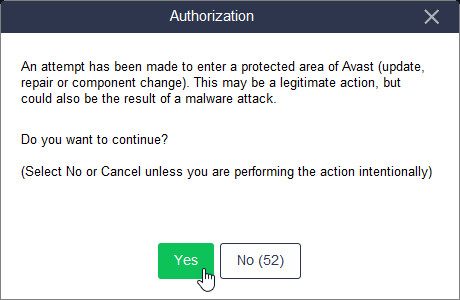
- 복구 프로세스가 완료될 때까지 기다리십시오. '라는 메시지가 표시되어야 합니다. 제품이 성공적으로 업데이트되었습니다. ' 수리를 마치면.
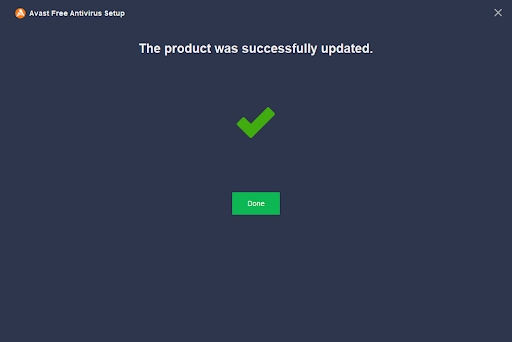
- 복구가 완료되면 완료를 클릭하고 Avast 애플리케이션을 다시 실행해 보십시오. UI 실패 오류가 더 이상 표시되지 않을 수 있습니다.
방법 5. 다른 바이러스 백신 소프트웨어 제거
여전히 운이 없습니까? 포기하지 마세요! 시도할 수 있는 것이 하나 더 있습니다. 컴퓨터에 Windows Defender 이외의 다른 바이러스 백신 응용 프로그램이 있는 경우 충돌이 발생할 수 있습니다. 이러한 충돌로 인해 Avast UI가 다른 바이러스 백신 소프트웨어에 의해 차단될 수 있으므로 결국 로드에 실패할 수 있습니다.
설치된 오디오 장치가 없습니다. Dell
다른 모든 타사 바이러스 백신을 제거하면 Avast가 사용자 인터페이스와 함께 작동하기 시작할 수 있습니다.
- 눌러 창 + 엑스 키를 동시에 누른 다음 앱 및 기능 컨텍스트 메뉴에서.
- 다른 타사 바이러스 백신 응용 프로그램이 표시될 때까지 앱 목록을 스크롤합니다. 하나를 찾으면 선택하고 클릭하십시오. 제거 > 제거 .
- 많은 바이러스 백신 솔루션에는 자체 제거 프로그램이 있습니다. 화면의 지시에 따라 사용자 구성 파일 및 잔여 데이터를 포함하여 기기에서 앱을 완전히 제거합니다.
- 다른 모든 바이러스 백신 응용 프로그램을 제거한 후 컴퓨터를 다시 시작하고 Avast를 다시 사용해 보세요.
마지막 생각들
단계별 가이드를 사용하여 Avast 애플리케이션의 'UI 로드 실패' 오류를 해결할 수 있기를 바랍니다. 그렇지 않은 경우 Avast 지원팀에 연락하여 최종 문제 해결에 도움을 받는 것이 좋습니다. 그 동안에 다른 기사가 많이 있다는 것을 잊지 마십시오. 소프트웨어 유지 당신이 관심을 가질 수 있는 기술 주제에 대해!
Wi-Fi 다이렉트로 무엇을 할 수 있습니까?
우리 전문가 팀은 항상 질문이나 우려 사항에 답변할 수 있습니다! 저희에게 연락하십시오 이메일, 라이브 채팅 및 전화 요일마다.
뉴스레터를 구독하면 블로그 게시물, 프로모션 및 할인 코드에 미리 액세스할 수 있습니다! 우리가 제공하는 모든 제품에서 최고의 가격을 얻을 수 있습니다 소프트웨어 유지 . 더 많은 기사를 원하십니까? 정기적으로 업데이트되는 더 많은 기술 기사를 보려면 블로그 페이지를 확인하십시오!
추천 기사
» Avast 속도 저하 컴퓨터(수정됨)
» 맬웨어 방지 서비스 실행 파일(MsMpEng) 높은 CPU 사용량을 수정하는 방법
» '문제가 발생하여 이 앱을 설치할 수 없습니다. (오류 코드 0x800700AA”
더 많은 기사를 보려면 다음을 확인하십시오. 블로그 그리고 지원 센터 !


